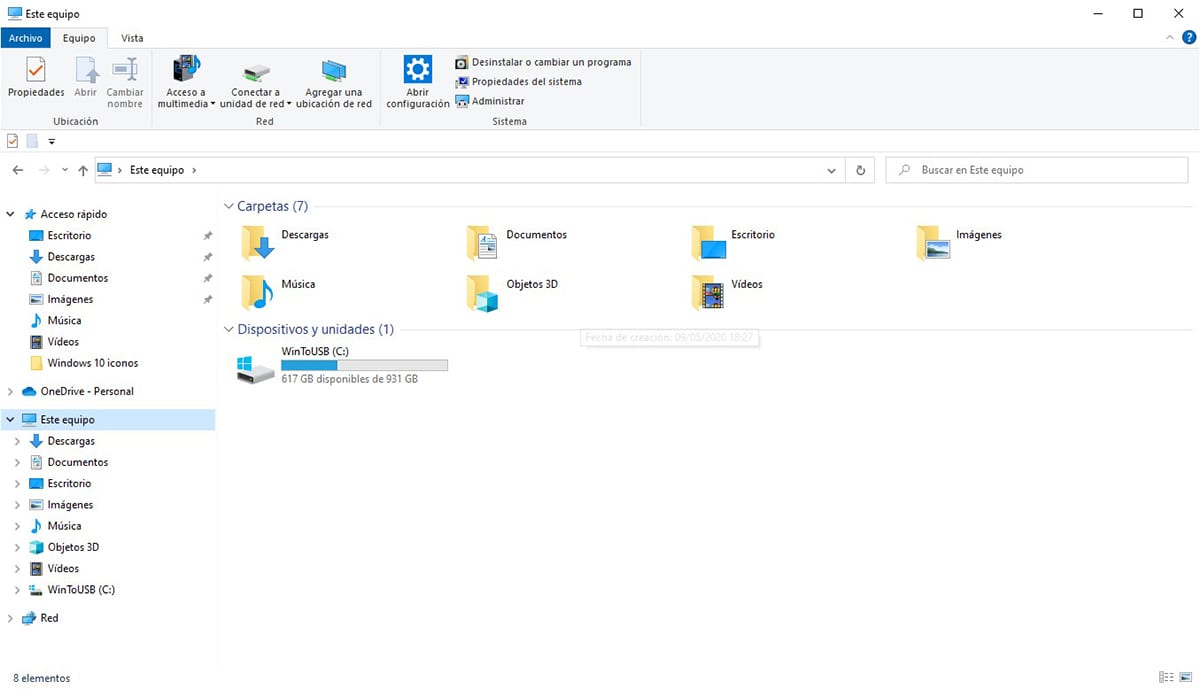
人工知能は、信じがたいことですが、 ほとんどのオペレーティングシステムで見つかりました モバイルデバイスであろうとデスクトップオペレーティングシステムであろうと、私たちが日常的に使用しているものです。 しかし、それに加えて、ユーザーがさまざまなアクションを実行するのを助けるためにそれを利用するアプリケーションであるいくつかのアプリケーションにも見られます。
Windows 10では、人工知能はさまざまな方法で利用できます。そのうちのXNUMXつが 私たちが最も頻繁に使用するフォルダを選択する責任があります Windowsエクスプローラで利用できるクイックアクセスメニューに追加します。 そのフォルダを削除するか、使用を停止すると、問題が発生します。
そのフォルダを削除すると クイックアクセスメニューに表示されていましたが、チームが使用する他のフォルダに置き換えるまで表示されたままです 定期的に。 幸い、Microsoftは、このセクションに自動的に追加されるフォルダーを削除できるオプションを提供しているので、あなたがきちんとしたフリークであれば、いつでもチームを整理しておくことができます。
クイックアクセスフォルダを削除する
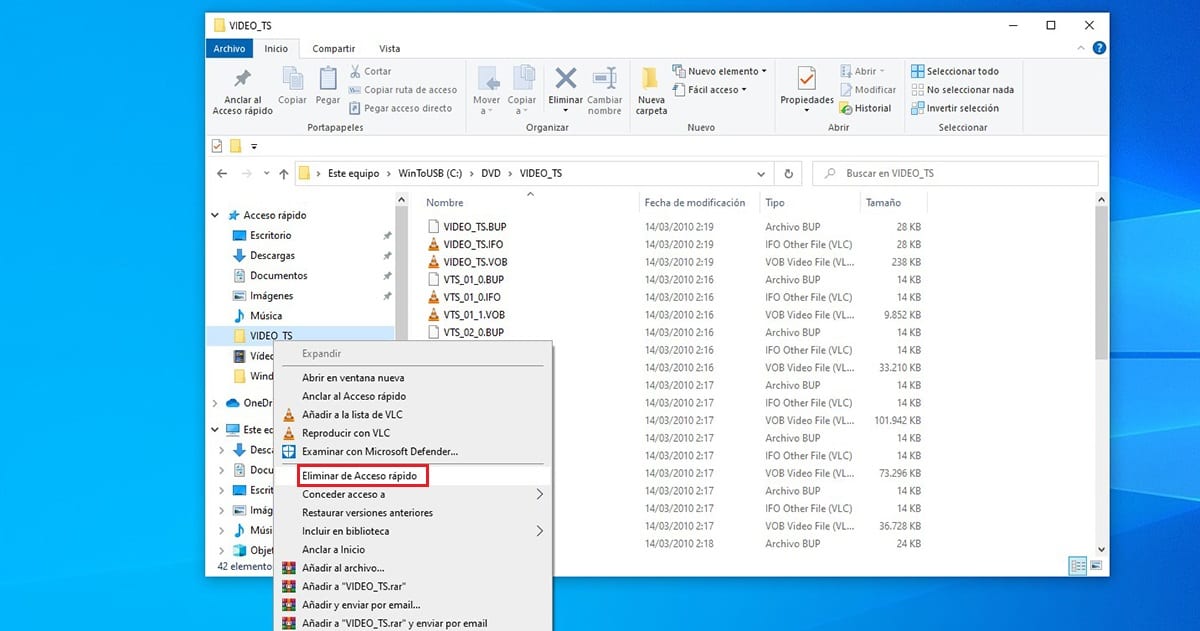
最初に行うことは、ファイルエクスプローラーを開くことです。
- Windowsファイルエクスプローラー内で、 左の列 ディレクトリとシステムドライブの両方へのすべてのショートカットはどこにありますか。
- からフォルダを削除するには 素早いアクセス 引き続き表示したい場合は、フォルダの上にマウスを置き、 マウスの右ボタンを押します。
- 表示されているさまざまなオプションの中から、 クイックアクセスから削除します。
自動的にこのフォルダ このセクションには表示されなくなります ファイルエクスプローラーから。 頻繁に再利用すると、使用をやめて自動削除または手動削除するまで再表示されます。